
「アジャイル開発を実践しているが、チームの進捗状況が見えにくい」と感じている方は少なくありません。「カンバンボードは聞いたことがあるものの、具体的なツールの内容や活用方法がわからない」と悩む方もいるのではないでしょうか。
本記事では、アジャイル開発における強力なツールであるカンバンボードについて徹底解説します。カンバンボードの基本的な構成要素から、スクラムボードとの違い、アジャイル開発における具体的な目的までわかりやすく紹介します。
カンバンボードを実際に作るステップ、おすすめのツールもまとめました。本記事を読めば、カンバンボードを使いこなす上でのヒントが得られるので、ぜひ最後までご覧ください。
カンバンボードとは

カンバンボードとは、アジャイル開発におけるタスク管理を視覚的に行うツールです。チームのワークフローを可視化し、タスクの進捗状況、ボトルネック、改善点などを一目で把握できるよう設計されています。
そのため、カンバンボードを活用すると、チーム全体の生産性向上やコミュニケーションの円滑化、納期の遵守につながります。
スクラムボードとの違い
カンバンボードと混同しやすいものに、スクラムボードがあります。どちらもアジャイル開発で用いられるタスク管理ツールですが、いくつかの違いがあります。
カンバンボードは、ワークフローの継続的な改善に重点を置き、柔軟性の高さが特徴です。一方、スクラムボードではスプリントという短期間で目標を達成することを重視し、期間中の変更は原則として認めていません。
どちらのフレームワークを選ぶかは、チームの状況やプロジェクトの特性によって異なります。各々の特徴を理解し、最適なものを選択しましょう。
スクラムの意味とは?アジャイル開発手法としての定義・特徴を解説
カンバンボードの起源
カンバンは、日本語の看板に由来する言葉です。カンバンボードの起源は、1940年代にトヨタ自動車が製造プロセスを改善する上で開発したカンバン方式に遡ります。
カンバン方式とは、生産ラインの各工程において必要な部品や製品の情報をカンバンに記載して管理し、在庫の最適化と生産効率の向上を実現するシステムです。後にソフトウェア開発の分野にカンバンの概念が導入され、タスク管理ツールとしてのカンバンボードが生まれました。
現在では、アジャイル開発の現場だけでなく、様々な業界や職種で活用されています。
カンバンボードを構成する5つの要素

カンバンボードは、タスク管理とワークフローの可視化に役立つ強力なツールです。カンバンボードの効果を最大限に引き出すには、以下の5つの要素を理解し、適切に設定しましょう。
カラム(列)
カラムは、ワークフローの各段階を表すものです。例えば、未着手・進行中・レビュー待ち・完了など、タスクがどのような状態かを示します。
カラムを適切に設定すると、タスクの流れが一目で把握でき、ボトルネックの発見にもつながります。
カード(ステッカー、チケット)
カード(ステッカー、チケット)は、個々のタスクを表します。カードには、タスク名・担当者・期日・詳細な説明などを記載します。以下に、カードに記載する情報の例をまとめました。
- タスク名
- 担当者
- 優先度
- 期日
- 詳細な説明
- 関連ファイルへのリンク
カラム間でカードを移動させると、タスクの進捗状況を視覚的に追跡できます。カードのデザインや色分けを工夫すれば、タスクの種類や優先度をよりわかりやすく表現可能です。
WIP制限
WIP(Work In Progress)制限とは、各カラムで同時に作業できるタスク数の制限のことです。WIP制限を設けると、チームメンバーの抱え込みすぎを防ぎ、集中力を高められます。
以下に、WIP制限の主な効果について解説します。
- マルチタスクの防止
- 集中力の向上
- ボトルネックの早期発見
- タスク完了までの時間短縮
また、ボトルネックを早期に発見し、改善を促す効果も期待できます。WIP制限を明確に設定すれば、フローが滞ることなくスムーズに進行します。
注力ポイント
注力ポイントは、チームが特に注意すべき点や改善すべき点を明示する際に使用します。以下に、注力ポイントの例を示しました。
- 技術的負債の削減
- テストカバレッジの向上
- コードレビューの徹底
- 顧客からのフィードバックを積極的に収集
例えば、テストの自動化を進める・書類の品質を向上させるといった具体的な目標を掲げると、チーム全体の意識を高め、改善活動を促進します。
達成ポイント
達成ポイントは、チームが達成した成果や目標を可視化する際に使用します。例えば、「〇〇機能をリリース」「〇〇バグを修正」といった具体的な成果を掲示すると、チームのモチベーションを高め、成功体験を共有することが可能です。
達成ポイントを定期的に更新すれば、チームの成長を実感し、さらなる目標達成に向けて意欲を高められます。
以下に、達成ポイントの一例をまとめました。
- 〇〇機能をリリース
- 〇〇のバグを修正
- 〇〇の書類を作成
- 〇〇件の顧客からの問い合わせに対応
これらの5つの要素を効果的に活用することで、カンバンボードはタスク管理ツールの枠を超え、チームの生産性向上やコミュニケーションの円滑化、継続的な改善を促進する強力なツールとして機能します。
カンバン方式によるタスク管理の特徴とは?ポイントやツールを紹介!
アジャイル開発におけるカンバンボードの目的

アジャイル開発において、カンバンボードは単なるタスク管理ツールではありません。チームの透明性を向上させ、業務の効率化を実現する重要な役割を果たしています。
カンバンボードの主な目的は、以下の通りです。
| 目的 | 詳細 |
| ワークフローの可視化 | プロジェクト全体のタスクの流れを一目で把握できるようにします。チームメンバーは自分の担当タスクだけでなく、プロジェクト全体の進捗状況を理解しやすくなります。 |
| ボトルネックの特定 | タスクが特定のカラムに滞留している場合、ワークフローのボトルネックを示唆します。カンバンボードを用いると、ボトルネックを早期に発見し、改善策を講じられます。 |
| 継続的な改善の促進 | チームがプロセスを継続的に見直し、改善する基盤を提供します。定期的なふりかえりを通じて、より効率的なワークフローを追求し、チーム全体の生産性を向上させられます。 |
| 作業負荷の最適化 | WIP制限を設定すると、チームが同時に抱えるタスク数を制限し、作業負荷を適切に管理します。結果的にタスク完了までの時間を短縮し、品質を向上させられます。 |
| チームの自律性と責任感の向上 | 各チームメンバーに対してタスク状況の把握、自律的な行動を促します。タスクの進捗に対する責任感を高め、チーム全体のモチベーション向上にもつながります。 |
上記の目的達成に向けて、カンバンボードはアジャイル開発において不可欠なツールです。次章では、カンバンボードを使う具体的なメリットについて解説します。
アジャイル開発とは?メリット・デメリット、基本知識を徹底解説
カンバンボードを使うメリット

カンバンボードは、アジャイル開発においてチームの生産性向上に多くのメリットをもたらします。本章では、特に重要な4つのメリットについて解説します。
進捗状況の可視化
カンバンボードのメリットは、プロジェクトの進捗状況を視覚的に把握できる点です。タスクが未着手・作業中・完了などステータスごとに整理されるため、チームでプロジェクトの全体像を共有しやすくなります。
誰がどのタスクを担当しているのか、タスクの締切はいつなのかなど、重要な情報を一目で確認できます。そのため、チームメンバーは常に状況を把握し、スムーズに作業を進行可能です。
また、タスクが停滞している部分を早期に発見し、問題解決につながります。
スケジュール調整による開発スピードと品質の向上
カンバンボードは、タスクの進捗状況を可視化してスケジュール調整を容易にし、開発スピードと品質の向上に貢献するものです。各タスクの状況が一目でわかり、遅延しているタスクやボトルネックになっている部分の特定が容易化します。
特定された課題に対して、リソースの再配分やタスクの優先順位付けなど適切な対策を講じれば、スケジュール遅延を防ぎ、開発スピードが向上します。さらに、WIP制限を設けるとチームが抱えるタスクの数が制限されることから、集中力を高める上でも有用です。
結果として、各タスクの品質が向上し、手戻りの削減にもつながります。
チーム間のコミュニケーション向上
カンバンボードを活用するとチームメンバー全員がプロジェクト全体を理解しやすくなり、チーム間のコミュニケーションが向上します。各メンバーが、自分が今何をすべきなのか・今困っているのは誰かを理解し、チームの一員として自覚を深めらることが可能です。
また、カンバンボードによって進捗状況や課題に関する情報共有が円滑になり、チームメンバー間の連携が強化されます。また、定例会議や進捗報告の時間を削減され、より建設的な議論に時間を割くことも叶うでしょう。
カンバンボードをコミュニケーションツールとして活用すれば、チーム全体の協力体制が強化され、よりスムーズなプロジェクト進行が可能です。
作業負荷の最適化
カンバンボードは、各メンバーの作業負荷を可視化し、チーム全体の作業負荷を最適化するのに役立ちます。タスクの担当者や進捗状況が一目でわかり、特定のメンバーに作業が集中している状態や、リソースが不足しているタスクを把握できるからです。
作業負荷の偏り解消にあたって、タスクの再分配や担当者の変更などの対策を講じると、メンバーの負担を軽減し、モチベーションを維持できます。WIP制限を設ければ、チーム全体の作業量を調整し、無理なスケジュールや過剰なタスクによる品質低下を防止することが可能です。
カンバンボードを活用して作業負荷を最適化すれば、チーム全体の生産性を向上させ、より効率的な開発を実現できます。
カンバンボードの作り方

本章では、カンバンボードを実際に作成し、運用する際の具体的なステップを解説します。本章で紹介するステップを踏めば、チームの進捗状況を可視化し、スムーズな開発プロセスを実現できます。
1.作業フローを明確にする
まず、チームの作業フローを明確に定義します。プロジェクトの開始から完了まで、いかなるステップを経てタスクが進んでいくかを洗い出しましょう。
本ステップは、カンバンボードの設計図となる重要な工程です。例えば、以下のような段階があります。
- 要件定義
- 設計
- 開発
- テスト
- リリース
各段階で何が行われるのか、誰が担当するのかを明確にすると、より効果的なカンバンボードを作成できます。
2.カラム(列)を設定する
次は明確にした作業フローに基づいて、カンバンボードのカラムを設定しましょう。各カラムは、作業フローの各段階を表し、タスクの現在の状態を示します。
一般的には、以下のようなカラムが設定されます。
- To Do(未着手):今後取り組むタスク
- In Progress(進行中):現在取り組んでいるタスク
- Review(レビュー):レビュー待ちのタスク
- Done(完了):完了したタスク
上記はあくまでも一例で、プロジェクトの特性やチームのニーズに合わせてカラムを柔軟に調整しましょう。例えば、Blocked(停止)カラムを追加して、作業が一時的に停止しているタスクを管理するケースもあります。
3.タスクをカード化する
各タスクをカードとしてカンバンボードに追加しましょう。カードには、タスクの内容、担当者、優先度などの情報を記載します。
タスクを細分化して具体的な作業内容を記述すると、チームメンバーはタスクの目的と内容を正確に理解することが可能です。カードの色分けやアイコンの使用も、タスクの優先度や種類を視覚的に区別するのに役立ちます。
4.WIP制限を設定する
続いて、WIP制限を設定します。WIP制限を設定すると、チームメンバーはタスクの完了に集中し、マルチタスクによる効率低下を防げます。
例えば、In ProgressカラムのWIP制限を3に設定した場合、同時に3つ以上のタスクを進行できません。WIP制限を超えた場合は、新しいタスクに取り掛かる前に、既存のタスクを完了させる必要があります。
5.定期的に見直し・改善する
カンバンボードは、作成して終わりではありません。定期的にチーム全体で見直し、改善を繰り返しましょう。
スプリントレビューやレトロスペクティブなどの機会を利用して、カンバンボードの運用状況を評価し、改善点を見つけます。例えば、特定のカラムにタスクが滞留している場合は、原因を分析し、作業フローやWIP制限を見直す必要があります。
カンバンボードは、チームの成長に合わせて進化していくべきものです。
カンバンボード作成のおすすめツール

カンバンボードを導入するにあたり、どのようなツールを使えば良いか迷ってしまう方もいます。
本章では、カンバンボードの作成におすすめのツールを6つ紹介します。各々の特徴を比較し、自社のニーズに合ったツールを選びましょう。
1.Lychee Redmine
オープンソースのソフトウェアであるRedmineをベースに開発されたのが、Lychee Redmineです。以下のように、アジャイル開発に役立つ機能が数多く備わっています。
- ガントチャート
- カンバン
- リソースマネジメント
- タイムマネジメント
- プロジェクトリポート
Lychee Redmineはいかなる機能も直感的に操作でき、サポート体制も整っているので、初めてタスク管理ツールを扱う方でも安心して利用できます。
フリープランは基本機能(ワークフロー・通知設定・ファイル共有・Wiki)とカンバン機能の限定された機能しか利用できませんが、有料プランはガントチャートをはじめさらに多くの機能が利用できます。
| プラン | 月額料金 | 利用機能 |
| フリー | 無料 |
|
| スタンダード | 900円 |
|
| プレミアム | 1,400円 |
|
| ビジネス[無料トライアルはこちらをお試しできます] | 2,100円 |
|
有料プランは30日間の無料トライアル期間を提供しているため、ぜひお試しください。
2.JIRA
引用:JIRA
JIRAには、スクラムやカンバン、バグ管理といった各種テンプレートが用意されています。あらゆるチーム構造、ワークフロー、アジャイルの成熟度に合わせて柔軟に対応できるツールです。
スムーズに利用開始でき、成長に合わせたカスタマイズも可能です。また、プロジェクト管理画面では、発案から本稼働まで、すべてのツールで進捗を可視化できます。
3.Backlog
引用:Backlog
Backlogはカンバン方式でのタスク管理をはじめ、進捗ステータスの管理、課題の期限から自動生成されるガントチャートなど、プロジェクト運営に欠かせない機能を幅広く備えています。ャートなど、プロジェクト運営に必要な機能が充実しています。
社外メンバーとの共同作業にも対応しており、プロジェクトごとにアクセス権を柔軟に設定できる点も大きな強みです。
また、課題に関するメモや会議の議事録、業務マニュアル、仕様書といった情報を一元管理できるため、社内Wikiとしても活用可能です。
4.Trello
引用:Trello
Trelloは、カンバン方式を採用したシンプルで視覚的なタスク管理ツールです。各タスクはカード形式で管理され、ToDo・進行中・完了などのリストへドラッグ&ドロップにより直感的に進捗を追えます。
タスクにはラベルを付けて優先順位を明確にしたり、カレンダービューで締切を確認したりと、柔軟な管理が可能です。また、SlackやJiraなどの外部ツールとの連携により、チームの業務効率を一段と高められます。
自動化ルールの設定やガントチャートの生成といった機能拡張にも対応しており、個人からチームまで幅広く活用されています。
5.Asana
引用:Asana
ガントチャートやカンバンボードといった基本機能はもちろん、仕事のソートや絞り込み、タスクリストのアレンジ、タスクの自動整理といった管理機能を備えています。
加えて、申請フォームやメッセージといった機能で業務を多角的に管理可能です。さらに、数多くのアプリやツールとスムーズに連携できるなど、ワークフローの構築や機能の自動化にも強みを持ちます。
6.GitHub Project
GitHubでは、2016年にタスク管理機能としてprojectsがリリースされたことを機に、プロジェクト管理を実施できるようになりました。
projectsでは、プロジェクトボードを作成し、Issue(タスク)を視覚的に整理・追跡できます。また、カンバン方式のボードレイアウトで、簡単にタスクの進捗状況を把握可能です。
カンバンボードを効果的に運用するコツ

カンバンボードは、導入するだけでなく、効果的に運用して初めて真価を発揮します。本章では、カンバンボードを最大限に活用する上で役立つ3つのコツを紹介します。
運用ルールを明確にする
カンバンボードをスムーズに運用するには、チーム全体で共有し、遵守する明確なルールの設定が不可欠です。ルールがないと、カンバンボードが形骸化し、本来の目的から外れてしまう可能性があります。
以下に、設定すべきルールの例をいくつか紹介します。
| ルール | 詳細 |
| カードの起票基準 | どのようなタスクをカードとして起票するかを明確にします。例えば、1時間以上の作業時間が見込まれるタスクや複数人で協力して行うタスクなど、具体的な基準を設けると、カードの粒度を統一できます。 |
| WIP制限の遵守 | WIP制限を守るようにします。WIP制限を超えた場合、新しいタスクに着手する前に既存のタスクを完了させることを徹底します。 |
| カラムの定義 | 各カラムの状態を明確に定義します。例えば、「レビュー待ち」のカラムでは、レビュー担当者による内容確認や承認・修正依頼の状態を具体的に示すことで、タスクの進捗状況を正確に把握できます。 |
| カードの移動ルール | 誰が、どのようなタイミングでカードを移動させるか、ルールを明確にします。例えば、タスクが完了したら、担当者が次のカラムに移動させるなど、責任者を明確にするとタスクの停滞を防ぎます。 |
上記のルールを、チームの状況に合わせてカスタマイズし、書類として文章化しておきましょう。ルールを周知徹底すると、カンバンボードの運用がより円滑に進みます。
定期的にふりかえりを行う
カンバンボードは、一度作成したら終わりではありません。定期的にふりかえりを行い、改善を続けましょう。
ふりかえりでは、主に以下の点について議論し、改善策を検討します。
- カンバンボードの運用状況:ルールは守られているか、ボトルネックになっている部分はないか
- WIP制限の妥当性:WIP制限は適切か、高すぎたり低すぎたりしないか
- カラム構成の妥当性:カラム構成は現在の作業フローに合っているか、不要なカラムはないか
- ツールの使いやすさ:ツールは使いやすいか、チームのニーズに合っているか
ふりかえりの頻度は、チームの状況に合わせて調整しましょう。例えば、導入初期は週に1回、慣れてきたら月に1回など、状況に応じて変更するのがおすすめです。
ふりかえりで得られた改善点は、速やかにカンバンボードに反映させ、継続的な改善を目指しましょう。
チーム全員でカンバンボードを運用する
カンバンボードは一部のメンバーだけでなく、チーム全員が積極的に参加しての運用が重要です。
全員がカンバンボードを意識すると、チーム全体の透明性が高まり、コミュニケーションが円滑化します。例えば、毎朝の朝会でカンバンボードを確認し、当日のタスクや進捗状況を共有する、といった運用方法も効果的です。
チーム全員でカンバンボードを育てていく意識が、カンバンボードを成功させる秘訣です。
カンバンボードでアジャイル開発のタスク管理を効率化しよう

カンバンボードは、進捗状況の可視化、開発スピードと品質の向上、チーム間のコミュニケーション促進、作業負荷の最適化といった多くのメリットをもたらします。
作成する際は、まず作業フローを明確にした上でカラムを設定しましょう。タスクをカード化してWIP制限を設定すると、ボトルネックの特定につながります。また、定期的な見直しと改善を繰り返すと、より洗練されたカンバンボードへと進化させられます。
Lychee Redmineのカンバンは、アジャイル開発におけるタスク管理を直感的にし、チームの生産性を飛躍させる上で適したツールです。目的に応じたボード作成や作り方も簡単で、今なら30日間の無料トライアルですべての機能をお試しいただけます。視覚的な進捗管理で、プロジェクトを成功に導きましょう。
30日無料トライアルをはじめる
- 多機能ガントチャート/カンバン/バックログ/リソース管理/CCPM/レポートなど
- ・ クレジットカード登録不要
- ・ 期間終了後も自動課金なし
- ・ 法人の方のみを対象
このサイトはreCAPTCHAによって保護されており、Googleのプライバシーポリシーと利用規約が適用されます。

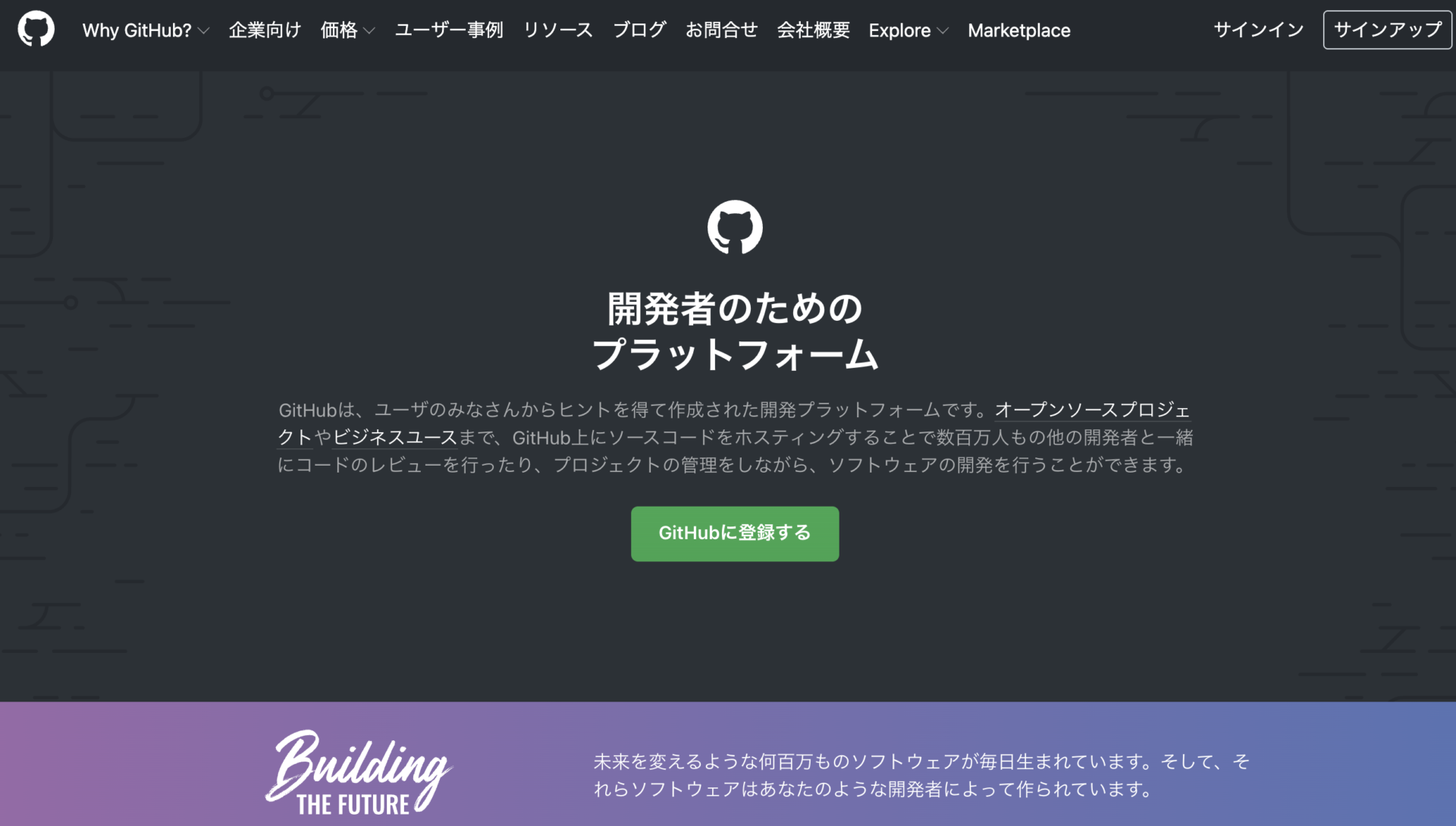 引用:
引用:
